从发票工具通过电子邮件发送业主发票(旧版)
仅限 Procore 内部
本页详细介绍了业主发票的旧版体验。现代化体验的教程位于: https: 产品…owner-invoices
目标
通过电子邮件向 Procore 项目的 上游 协作者 发送 业主 发票 。
背景
创建根据主合同开具的业主 发票后,你可以将发票的"详细信息"标签页的副本发送给你的上游 协作者进行审核。 审核完成后,你的协作者可以直接回复该消息,以表明他们已批准你的付款发票(或为你提供拒绝发票的理由)。 为确保获取协作者的书面答复,Procore 会将对出站邮件"发件人"地址的所有回复保存在发票上的"电子邮件"标签页中。
需要考虑的事项
- 所需用户权限:
- 主合同工具的"管理员"级别权限。
- 其他信息:
- 点击通过电子邮件发送发票按钮,可将发票的"详细信息"标签页的副本发送给指定的收件人。
- 此电子邮件消息中不提供发票"可配置 PDF"标签页上的数据。
先决条件
步骤
- 导航到项目级别发票 工具。
- 点击业主标签页。
- 找到要发送的发票。
- 点击发票编号链接将其打开。
- 点击通过电子邮件发送发票按钮。
这将在发票的电子邮件标签页中启动"转发主合同编号[#]的发票编号-[结算期开始 - 结算期结束]"窗口。注意
- 点击通过电子邮件发送发票按钮,可将发票的"详细信息"标签页的副本发送给指定的收件人。
- 此电子邮件消息中不提供发票"可配置 PDF"标签页上的数据。
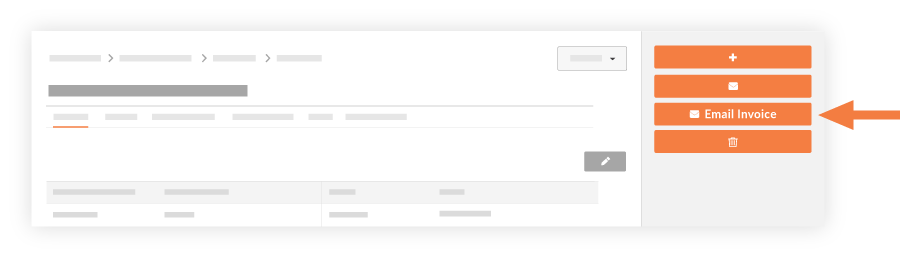
- 填写以下字段:
- 收件人。输入你要求其付款的人员姓名。
- 抄送。在电子邮件线程中输入希望其抄送给你的人员姓名。 默认情况下,你的姓名出现在此字段中。
- 私密。如果只希望发票管理员和收件人/抄送字段中指定的人员可以使用发票,请选中此复选框。
- 主题。此字段将填充发票编号。
- 附件。添加任何相关文档或文件。
- 消息。添加有关发票的附加消息。
- 点击发送。
显示黄色的"通信已创建"横幅,以确认外发消息已创建并添加到 Procore 的外发电子邮件队列。注意
- 外发消息的记录保存在发票的"电子邮件"标签页中。
- 发送到外发邮件中"发件人"地址的任何邮件都会自动保存在发票的"电子邮件"标签页中。 这为你的消息收件人提供了便利,可以在其电子邮件程序中使用回复功能。 它还会捕获协作者的批准或拒绝书面答复。

